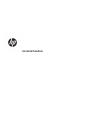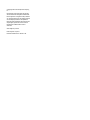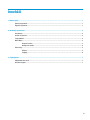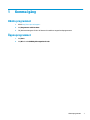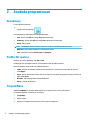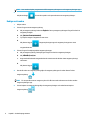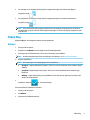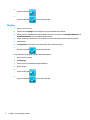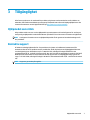Användarhandbok

© Copyright 2017 HP Development Company,
L.P.
Informationen i detta dokument kan komma
att bli inaktuell utan föregående meddelande.
De enda garantier som gäller för HP-produkter
och -tjänster beskrivs i de uttryckliga garantier
som medföljer produkterna och tjänsterna.
Ingenting i detta dokument skall anses utgöra
en ytterligare garanti. HP ansvarar inte för
tekniska eller redaktionella fel i detta
dokument.
Andra utgåvan: juni 2017
Första utgåvan: maj 2017
Dokumentartikelnummer: 931047-102

Innehåll
1 Komma igång ................................................................................................................................................ 1
Hämta programmet ............................................................................................................................................... 1
Öppna programmet ............................................................................................................................................... 1
2 Använda programvaran ................................................................................................................................. 2
Huvudmeny ............................................................................................................................................................ 2
Proler för spelare ................................................................................................................................................. 2
Tangentiken ......................................................................................................................................................... 2
Makroiken ............................................................................................................................................................ 3
Skapa ett makro .................................................................................................................................. 3
Redigera ett makro .............................................................................................................................. 4
Fliken Färg .............................................................................................................................................................. 5
Eekter ................................................................................................................................................ 5
Färgläge ............................................................................................................................................... 6
3 Tillgänglighet ............................................................................................................................................... 7
Hjälpmedel som stöds ........................................................................................................................................... 7
Kontakta support ................................................................................................................................................... 7
iii

iv

2 Använda programvaran
Huvudmeny
För att öppna huvudmenyn:
▲
Välj ikonen för huvudmenyn .
I huvudmenyn kan du kongurera följande inställningar:
●
Ljud – Du kan sätta PÅ eller stänga AV programvarans ljud.
●
Animering – Du kan sätta PÅ eller stänga AV programvarans animeringar.
●
Språk – Välj ett språk.
OBS! Inställningen påverkar endast programvaran. Ditt tangentbordsspråk ändras inte.
●
Bakgrund – Välj en bakgrundsbild för användargränssnittet.
●
Text – Kongurera textens storlek, färg och ljusstyrka.
Proler för spelare
Det nns tio proler tillgängliga, från P01 till P10.
Inställningar som är kongurerade för en prol påverkar inte de andra prolerna.
När du högerklickar på en prol visas följande alternativ:
●
Ladda – Ersätter den aktuella prolen med en sparad prol. I fönstret som visas väljer du len och
sedan Öppna.
●
Spara – Sparar den aktuella prolen som en l. I fönstret som dyker upp anger du ett namn för len och
väljer sedan Spara.
●
Återställ – Återställer prolen till standardvärdena.
●
Avbryt – Stänger prolmenyn.
Tangentiken
Välj iken TANGENT för att ändra vilken åtgärd som en tangent utför när du trycker på den.
För att ändra åtgärden som utförs av en tangent:
1. Välj Spelläge.
2. Välj en tangent
3. Välj den sorts åtgärd som ska utföras när du trycker på tangenten.
2 Kapitel 2 Använda programvaran

OBS! Om du väljer en ny åtgärd för en tangent så utför tangenten den åtgärden i alla program. Detta
är inte beroende av operativsystemet.
Tryck på fn+OMEN-tangenten för att växla mellan normalt läge och spelläge. Detta gör att du
enkelt kan ange lösenord och annan viktig information.
●
Tangentbord – Välj en tangentåtgärd. Dra den nya tangentåtgärden och släpp den i rutan
[TANGENTER] bredvid den nedrullningsbara menyn för åtgärder.
●
Mus – Välj en musåtgärd, som till exempel vänster för ett klick med vänster musknapp.
●
Media/appar – Välj en åtgärd för att styra datorns media, till exempel Nästa låt för att spela nästa
musikstycke eller Kalkylator för att öppna kalkylatorappen.
●
Tangentkombination – Välj en kombination av upp till tre tangentåtgärder. Dra varje
tangentåtgärd och släpp den i rutan [TANGENTER] bredvid den nedrullningsbara menyn för
åtgärder. Alla valda tangentåtgärder utförs samtidigt, så ordningen spelar ingen roll.
●
Makro – Välj ett makro. Mer information nns i Makroiken på sidan 3.
4.
Välj ikonen Verkställ för att spara ändringar.
För att återställa en tangentåtgärd till standard:
1. Välj Spelläge.
2. Välj en tangent
3.
Välj ikonen Återställ för att återställa till standardåtgärden.
4.
Välj ikonen Verkställ för att spara ändringar.
Makroiken
Ett makro är en sekvens av tangenttryckningar som utförs när du trycker på en tangent.
Välj iken MAKRO för att skapa eller ändra ett makro.
Du kan spara upp till fem makron från Makro 1 till Makro 5. Varje makro är begränsat till 47 åtgärder.
Skapa ett makro
1. Välj ett odenierat makro.
2.
Välj ikonen Spela in .
3. Tryck på tangenterna i den kombination som ska utföras. Sekvensen av knapptryckningar visas i
kolumnen Åtgärder.
Makroiken 3

OBS! Som standard spelar programmet in både tangenttryckningen ner och tangenttryckningen upp.
4.
Välj ikonen Stoppa för att sluta spela in och spara sekvensen av tangenttryckningar.
Redigera ett makro
1. Välj ett makro.
2. För att infoga en annan tangenttryckning:
a. Välj en tangenttryckning i kolumnen Åtgärder. Den nya tangenttryckningen infogas före den här
tangenttryckningen.
b. Välj [TRYCK PÅ VALFRI TANGENT].
c. Tryck på en tangent. Tangentens namn visas.
d.
Välj ikonen Lägg till . Tangenttryckningen upp och tangenttryckningen ner visas i
tangentsekvensen.
3. För att infoga en fördröjning mellan tangenttryckningar:
a. Välj en tangenttryckning. Fördröjningen infogas före den här tangenttryckningen.
b. Välj FÖRDRÖJ [xxxx] ms.
c. Ange antal millisekunder tangentbordet ska vänta innan det skickar nästa tangenttryckning i
sekvensen.
d.
Välj ikonen Lägg till .
4. Om du vill ta bort en tangenttryckning väljer du tangenttryckningen och sedan ikonen Ta bort
tangenttryckning .
OBS! För att specicera att en tangent trycks och hålls inne under sekvensen tar du bort endast
tangenttryckningen upp.
5. För att kopiera en tangenttryckning väljer du tangenttryckningen och sedan ikonen Kopiera
tangenttryckning
.
4 Kapitel 2 Använda programvaran

6. För att klippa ut en tangenttryckning väljer du tangenttryckningen och sedan ikonen Klipp ut
tangenttryckning .
7. För att klistra in en tangenttryckning väljer du tangenttryckningen och sedan ikonen Klistra in
tangenttryckning .
OBS! Se till att klistra in både tangenttryckningen ner och tangenttryckningen upp för att ange att
tangenten blir tryckt på. Klistra in endast tangenttryckningen ner om du vill ange att tangenten trycks
och hålls inne.
Fliken Färg
Välj iken Färg för att kongurera lamporna på tangentbordet.
Eekter
1. Välj en prol för spelare.
2. Välj alternativet Eekter för att kongurera en förinställd ljuseekt.
3. Välj namnet på ett eektalternativ för att visa en animering av ljuseekten.
OBS! Animeringsinställningen måste vara påslagen i huvudmenyn. Se Huvudmeny på sidan 2.
4. Anpassa ljuseekten.
OBS! Alla inställningar är inte tillgängliga med alla ljuseekter.
●
Hastighet – Anger ljuseektens hastighet. Ju er rutor som är markerade, desto snabbare spelas
eekten.
●
Ljusstyrka – Anger lampornas ljusstyrka. Ju er rutor som är markerade, desto starkare lyser
lamporna.
●
Riktning – Anger vilken riktning som ljuseekten startar från. Du kan välja upp, ned, höger eller
vänster på tangentbordet.
5.
Välj ikonen Verkställ för att spara ändringar.
För att återställa en ljuseekt till standard:
1. Välj en prol för spelare.
2. Välj Eekter
3. Välj namnet på eektalternativet.
Fliken Färg 5

4.
Välj ikonen Återställ .
5
.
Välj ikonen Verkställ för att spara ändringar.
Färgläge
1. Välj en prol för spelare.
2. Välj alternativet Färgläge för att kongurera en användardenierad ljuseekt.
3. Välj en prol för användardenierade ljuseekter. Det nns fem stycken, från Användardenierad 1 till
Användardenierad 5. De förinställda ljusfärgerna visas.
4. Välj en tangent eller dra markören för att ytta en ruta som väljer alla tangenter inom dess gränser.
5. Välj färgnyans.
6. Välj Ljusstyrkan. Ju er rutor som är markerade, desto starkare blir ljuset.
7.
Välj ikonen Verkställ för att spara ändringar.
För att återställa ett tangentljus till standardinställningarna:
1. Välj en prol för spelare.
2. Välj Färgläget.
3. Välj en prol för användardenierade ljuseekter.
4. Välj en tangent
5.
Välj ikonen Återställ .
6.
Välj ikonen Verkställ för att spara ändringar.
6 Kapitel 2 Använda programvaran

3 Tillgänglighet
HP utformar, producerar och marknadsför produkter och tjänster som kan användas av alla, inklusive av
människor med funktionsnedsättningar, antingen på fristående basis eller med lämpliga hjälpenheter. Den
senaste informationen om HPs hjälpmedel nns på http://www.hp.com/accessibility.
Hjälpmedel som stöds
HP-produkter stöder ett stort urval av hjälpmedel i operativsystemet och kan kongureras för att fungera
med ytterligare hjälpmedel. Använd sökfunktionen på enheten för att hitta mer information om hjälpmedel.
OBS! Ytterligare information om en viss hjälpmedelsprodukt får du genom att kontakta kundsupport för
den produkten.
Kontakta support
Vi förbättrar ständigt hjälpmedlen för våra produkter och tjänster och välkomnar kommentarer från
användarna. Om du har ett problem med en produkt eller skulle vilja berätta om tillgänglighetsfunktioner
som har hjälpt dig, kan du kontakta oss på +1 888 259 5707, måndag till fredag kl. 06.00 till 21.00
nordamerikansk tid (kl. 14.00 till 05.00 svensk tid). Om du är döv eller hörselskadad och använder TRS/VRS/
WebCapTel kan du kontakta oss om du behöver teknisk support eller har tillgänglighetsfrågor genom att
ringa +1 877 656 7058, måndag till fredag kl. 06.00 till 21.00 nordamerikansk tid (kl. 14.00 till 05.00 svensk
tid).
OBS! Supporten ges endast på engelska.
Hjälpmedel som stöds 7
-
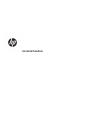 1
1
-
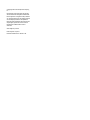 2
2
-
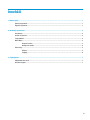 3
3
-
 4
4
-
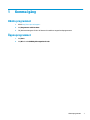 5
5
-
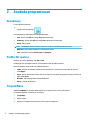 6
6
-
 7
7
-
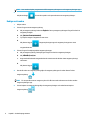 8
8
-
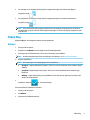 9
9
-
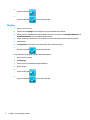 10
10
-
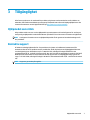 11
11